S7-200与wincc通信资料
西门子S7_200与WINCC
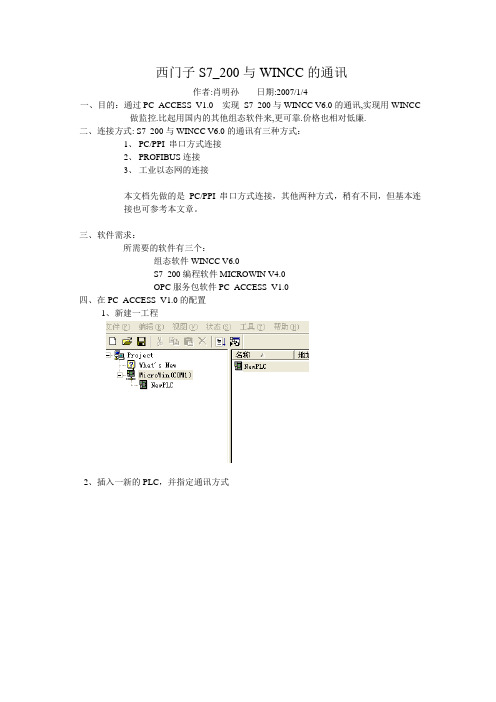
西门子S7_200与WINCC的通讯
作者:肖明孙日期:2007/1/4
一、目的:通过PC_ACCESS_V1.0 实现S7_200与WINCC V6.0的通讯,实现用WINCC
做监控.比起用国内的其他组态软件来,更可靠.价格也相对低廉.
二、连接方式: S7_200与WINCC V6.0的通讯有三种方式:
1、PC/PPI 串口方式连接
2、PROFIBUS连接
3、工业以态网的连接
本文档先做的是PC/PPI 串口方式连接,其他两种方式,稍有不同,但基本连
接也可参考本文章。
三、软件需求:
所需要的软件有三个:
组态软件WINCC V6.0
S7_200编程软件MICROWIN V4.0
OPC服务包软件PC_ACCESS_V1.0
四、在PC_ACCESS_V1.0的配置
1、新建一工程
2、插入一新的PLC,并指定通讯方式
3、在PLC下创建变量
可以分组创建变量,如创建组(文件夹)GROUP1 GROUP2 再在下面新建变量
4、打开WINCC,添加OPC的通讯协议
5、选择下图OPC GROUPS 点右手键,选择“系统属性”
6、系统搜索OPC服务器
查找到\\<LOCA> 目录下的S7 200 OPC SERVER
如上图选择后,点击“Browse server”按钮, 出现下图:
点击“Next”按钮,进到下一步
查找到在PC_ACCESS_V1.0中的变量配置.
再点击“ add items”按钮,
点“Finish”
结束后,在WINCC中可以看到下图
做好画面,在画面中连接该变量,可以看见数据,说明连接成功.。
S7-200与Wincc用OPC通讯
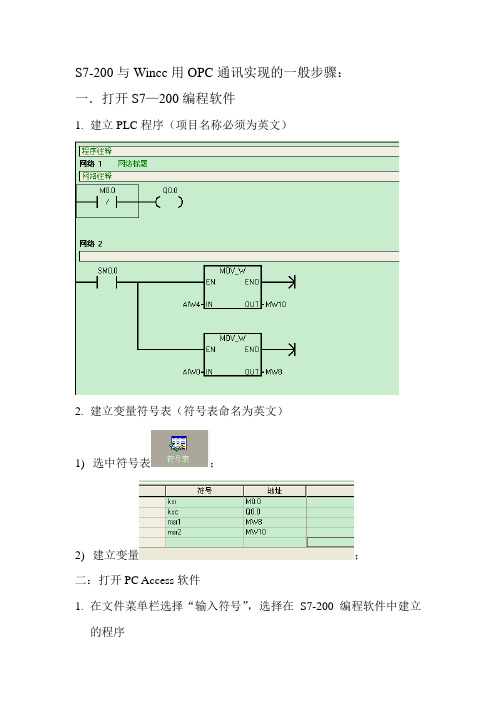
S7-200与Wincc用OPC通讯实现的一般步骤:
一.打开S7—200编程软件
1.建立PLC程序(项目名称必须为英文)
2.建立变量符号表(符号表命名为英文)
1)选中符号表;
2)建立变量;
二:打开PC Access软件
1.在文件菜单栏选择“输入符号”,选择在S7-200编程软件中建立
的程序
2.选中所建立的PLC属性,输入对应的IP地址,
以及本地和远程TSAP。
(TCP/IP通讯,若为PPI通讯则无需设置)3.在状态栏启动测试,当质量为“好”在进行与Wincc的连接。
三.打开Wincc组态软件
1.在变量管理栏建立“添加新的驱动程序”,选中OPC通讯
2.在OPC通讯栏下选择“系统参数”,在OPC条目管理栏选中“LOCAL”,选择
S7-200.OPCServer,继续选择“浏览服务器”
在“过滤标准栏”选中“访问读”与“访问写”,单击下一步,然后选中右侧框内所有变量
单击“添加条目”,再单击“是”添加合适连接,再单击确定完成连接,
最后单击“完成”。
则完成变量组态。
WINCC FLEXIBLE和S7-200通讯(重要)

描述:使用RS232/PPI 电缆在WinCC flexible PC Runtime 和S7-200之间建立通讯,下面详细描述了您必须要做的设置。
过程编号.1 首先在硬件设置上不要选触摸屏,要选WINCC FLEXIBLE RUNTIME,有的版本硬件没有这个选项,2008高级版有。
在WinCC flexible项目树的“Connections”下,建立一个用于连接S7-200的通讯连接。
1.查看接口设置是否设置为MPI/DP。
2.设置波特率为19200 (或者 9600;不支持187.5k波特率).3.设置网络行规为PPI (MPI也是可以的,例如,您有超过一个的连接).( 18 KB )Fig. 012 除了项目中的设置外,您必须在WinCC flexible Runtime的计算机中设置PG/PC接口。
在控制面板您打开“Set PG/PC Interface”对话框。
3 “Set PG/PC interface”对话框将被打开。
图. 02这里检查是否做了下面的设置:•应用程序访问点:“S7ONLINE”•使用接口参数: PC/PPI cable4 现在单击属性按钮。
“Properties - PC/PPI cable”对话框将被打开,选择“PPI”标签。
Fig. 03这里检查是否做了下面的设置:•取消选定Advanced PPI•取消选定Multi Master network•传输波特率 19.2kbps (必须与WinCC flexible的设置相符) 5 然后选择“Local Connection”标签。
1,注意在控制面板的地址设置,2,电缆上的拨码开关的设置xkui2009(21:16:55):另外在仿真通讯时,需要关掉S7-200编程软件。
实验7-S7-200与WinCC的通讯
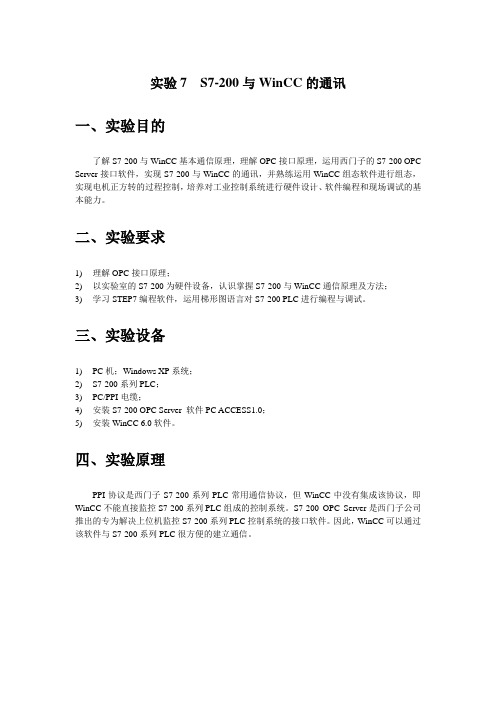
实验7 S7-200与WinCC的通讯一、实验目的了解S7-200与WinCC基本通信原理,理解OPC接口原理,运用西门子的S7-200 OPC Server接口软件,实现S7-200与WinCC的通讯,并熟练运用WinCC组态软件进行组态,实现电机正方转的过程控制,培养对工业控制系统进行硬件设计、软件编程和现场调试的基本能力。
二、实验要求1)理解OPC接口原理;2)以实验室的S7-200为硬件设备,认识掌握S7-200与WinCC通信原理及方法;3)学习STEP7编程软件,运用梯形图语言对S7-200 PLC进行编程与调试。
三、实验设备1)PC机;Windows XP系统;2)S7-200系列PLC;3)PC/PPI电缆;4)安装S7-200 OPC Server 软件PC ACCESS1.0;5)安装WinCC 6.0软件。
四、实验原理PPI协议是西门子S7-200系列PLC常用通信协议,但WinCC中没有集成该协议,即WinCC不能直接监控S7-200系列PLC组成的控制系统。
S7-200 OPC Server是西门子公司推出的专为解决上位机监控S7-200系列PLC控制系统的接口软件。
因此,WinCC可以通过该软件与S7-200系列PLC很方便的建立通信。
五、实验步骤1、编写并下载梯形图将编写好的梯形图,如下图所示,下载到PLC。
图1 电机正转梯形图图2 电机反转梯形图图3 电机停止梯形图当MW20寄存器接收到数据“1”时,电机正转;当MW20寄存器接收到数据“2”时,电机反转;当MW20寄存器接收到数据“0”时,电机停止。
这在后面的OPC服务器与PLC 之间建立链接时将起到重要作用。
1、用PC ACCESS建立OPC服务器(1)打开软件双击打开V1.0 PC ACCESS软件。
如图4所示。
图4 PC ACCESS软件主界面(2)设置PG/PC接口选择Status菜单下的PG/PC Interface 项,选择PC/PPI cable(PPI)通讯接口。
S7-200和WINCC flexible通讯

2.在STEP7Micro/WIN中配置CP243-1在STEP7Micro/Win中利用以太网向导组态CP243-1。
需要更多信息可以通过F1参考的在线帮助。
STEP7Micro/WIN的在线帮助No.步骤1启动以太网向导•打开STEP7Micro/WIN.•通过"工具>以太网向导...."启动•点击"下一步"图.04要点要点::BOOTP 服务器是一个削减版的DHCP 服务器。
5参数化PtP 连接•为模块指定命令字节以及使用CP 243-1建立的点到点连接数目•点击"下一步"。
•组态CP 243-1到WinCC flexible 运行系统或基于Windows 的操作面板的连接必须按照图.06进行。
•点击OK 确认输入。
警告警告::TSAP 必须以四个数字的格式指定,第一个数字必须是0(02.00)。
图.078分配内存•为CP 243-1的组态分配内存。
推荐的推荐的::如果点击Suggest address ,向导会指定一个变量存储区。
•点击"下一步"。
图.1011调用ETH0_CTRL每一个周期调用ETH0_CTRL子程序。
•在STEP7Micro/WIN程序中,必须在每一个每一个•最后,下载整个组态到S7-200中。
3.组态WinCC flexible PC运行系统No.步骤1建立一个PC项目•运行WinCC flexible。
•建立一个项目,设备类型是"PCs>WinCC flexible RT".图.122指定连接参数•浏览到"通讯>连接"并且在右侧的项目窗口中建立一个新连接。
•选择通讯驱动器"SIMATIC S7200"。
•在接口处,选择"ETHERNET"。
•分别为WinCC flexible RT和S7-200输入IP地址和子网掩码(见图.04(56 KB))。
wincc组态软件与s7-200系列plc的通信
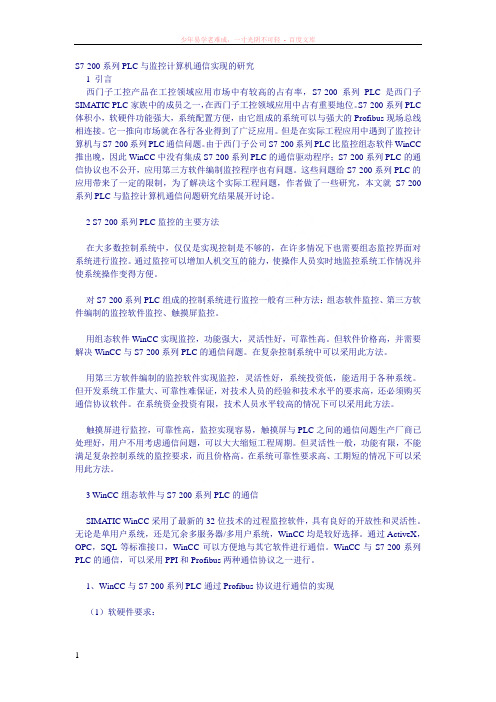
S7-200系列PLC与监控计算机通信实现的研究1 引言西门子工控产品在工控领域应用市场中有较高的占有率,S7-200系列PLC是西门子SIMATIC PLC家族中的成员之一,在西门子工控领域应用中占有重要地位。
S7-200系列PLC 体积小,软硬件功能强大,系统配置方便,由它组成的系统可以与强大的Profibus现场总线相连接。
它一推向市场就在各行各业得到了广泛应用。
但是在实际工程应用中遇到了监控计算机与S7-200系列PLC通信问题。
由于西门子公司S7-200系列PLC比监控组态软件WinCC 推出晚,因此WinCC中没有集成S7-200系列PLC的通信驱动程序;S7-200系列PLC的通信协议也不公开,应用第三方软件编制监控程序也有问题。
这些问题给S7-200系列PLC的应用带来了一定的限制,为了解决这个实际工程问题,作者做了一些研究,本文就S7-200系列PLC与监控计算机通信问题研究结果展开讨论。
2 S7-200系列PLC监控的主要方法在大多数控制系统中,仅仅是实现控制是不够的,在许多情况下也需要组态监控界面对系统进行监控。
通过监控可以增加人机交互的能力,使操作人员实时地监控系统工作情况并使系统操作变得方便。
对S7-200系列PLC组成的控制系统进行监控一般有三种方法:组态软件监控、第三方软件编制的监控软件监控、触摸屏监控。
用组态软件WinCC实现监控,功能强大,灵活性好,可靠性高。
但软件价格高,并需要解决WinCC与S7-200系列PLC的通信问题。
在复杂控制系统中可以采用此方法。
用第三方软件编制的监控软件实现监控,灵活性好,系统投资低,能适用于各种系统。
但开发系统工作量大、可靠性难保证,对技术人员的经验和技术水平的要求高,还必须购买通信协议软件。
在系统资金投资有限,技术人员水平较高的情况下可以采用此方法。
触摸屏进行监控,可靠性高,监控实现容易,触摸屏与PLC之间的通信问题生产厂商已处理好,用户不用考虑通信问题,可以大大缩短工程周期。
s7-200smart 和工控机上的wincc通信
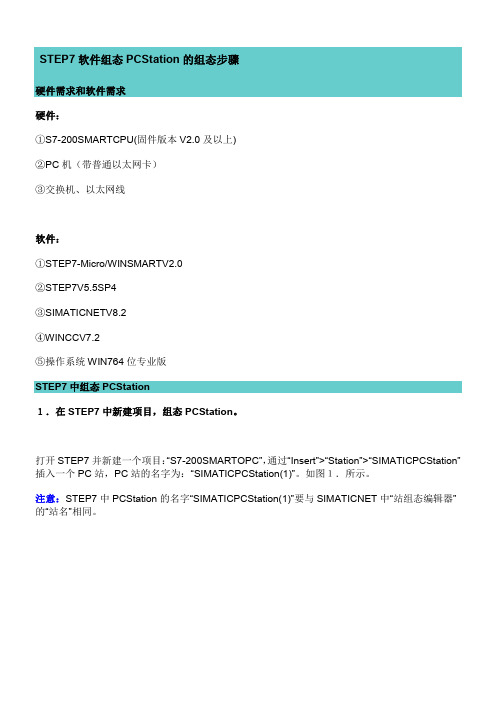
STEP7软件组态PCStation的组态步骤硬件需求和软件需求硬件:①S7-200SMARTCPU(固件版本V2.0及以上)②PC机(带普通以太网卡)③交换机、以太网线的“站名”相同。
图1添加一个注意:图2.PCStation的硬件组态在第二个槽中,从“SIMATICPCStation”>“CPIndustrialEthernet”>“IEGeneral”下,选择版本“SWV8.2”,添加一个IEGeneral。
并在弹出的“EthernetinterfaceIEGeneral”属性对话框中点击“New”,新建一个以太网络,并设置IP 地址。
如图3.所示。
注意:IPaddress的设置需要与PC机网卡的实际地址相同。
图3.添加IEGeneral 并设置以太网地址完成PC 站硬件组件设置后,按下“SaveandCompile”按钮,保存并编译当前组态配置。
3.配置网络连接通过点击工具栏右上角网络配置的图标进入网络配置,然后在NetPro网络配置中,鼠标右键OPCServer,选择“InsertNewConnection”。
在弹出的“InsertNewConnection”对话框中选择通信伙伴为“Unspecified”,连接类型为“S7connection”,如图4.所示。
图4.插入一个新的网络连接在“InsertNewConnection”对话框中选择“Apply”按钮,在弹出的“Properties-S7connection”对话框中设置通信伙伴方IP地址,即S7-200SMARTCPUIP地址。
点击“AddressDetail”按钮,定义通信伙伴方得TSAP:03.01。
如图5.所示。
图54.编译并保存网络连接确认完成所有配置后,已建好的S7连接会显示在连接列表中。
点击编译存盘按钮或选择“Network”>“SaveandCompile”,如得到Noerror 的编译结果,则正确组态完成。
WinCC与S7-200SMARTCPU的OPC通信
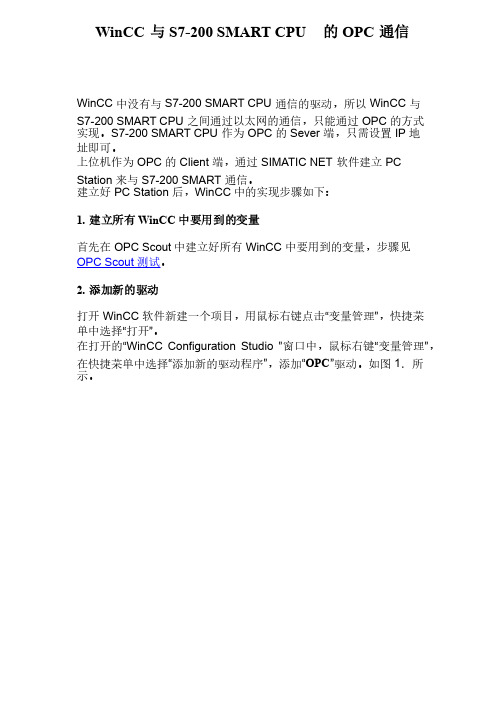
WinCC 与S7-200 SMART CPU 的 OPC 通信 WinCC 中没有与S7-200 SMART CPU 通信的驱动,所以 WinCC 与 S7-200 SMART CPU 之间通过以太网的通信,只能通过 OPC 的方式实现。
S7-200 SMART CPU 作为 OPC 的 Sever 端,只需设置 IP 地址即可。
址即可。
上位机作为 OPC 的 Client 端,通过 SIMATIC NET 软件建立 PC Station 来与 S7-200 SMART 通信。
通信。
建立好 PC Station 后,WinCC 中的实现步骤如下:中的实现步骤如下:1. 建立所有WinCC 中要用到的变量首先在 OPC Scout 中建立好所有 WinCC 中要用到的变量,步骤见OPC Scout 测试。
2. 添加新的驱动打开 WinCC 软件新建一个项目,用鼠标右键点击“变量管理”,快捷菜单中选择“打开”。
在打开的“WinCC Configuration Studio ”窗口中,鼠标右键“变量管理”,在快捷菜单中选择“添加新的驱动程序”,添加“OPC ”驱动。
如图1.所示。
示。
图1. 添加一个新的驱动"OPC"3. 在 WinCC 中搜索及添加 OPC Scout 中定义的变量首先用鼠标右键“OPC Groups” ,在快捷菜单中点击“系统参数”。
在弹出“OPC 条目管理器”窗口中,选择“OPC.SimaticNET.1”,然后点击“浏按钮。
览服务器”按钮。
进行搜索。
如图2.所示。
在弹出的“过滤标准”窗口中选择“下一步” 进行搜索。
如图2.所示。
图2.选择服务器浏览图2.选择服务器浏览4. 建立新连接并添加所需变量在变量列表中选择所需要的变量,点“添加条目”按钮添加所需变量,此时会自动要求你建立一个新连接,并将变量添加到这个连接中,如图3.所示。
.所示。
如果需要添加多个变量,按上述步骤重复添加即可。
S7-200与WinCC的通信实现

S7-200与WinCC的通信实现一、整体方案二、PC station 方式1.在micro/win中进行设置,用以太网配置向导来生成cp243-1的模块在设置本地和对方的TASP:传输访问节点,即双方通讯的ID。
LOCAL和PARTERNER的概念:对那一方进行配置哪一方就作为LOCAL。
TASP (Transport Service Access Point) 地址是通信连接地址它,包括两部分中数据的含义:AB.CD:AB可以任意定义;C表示机架号,CPU200默认为0,PC Station默认为1;D表示OPC Server的槽号,必须与PC Station Editor中配置一致。
第一部分:通信连接号,如 10。
第二部分:CP243-1模块安装在S7-200的机架/槽号,如“00” 代表CP243-1安装在0号机架0号槽(即CPU之后的第一个模块。
此处中的地址,不能在程序中被占用。
完成以太网模块的组态,在200的程序快的“调用子模快”中进行调用。
2. 将本机配置为PC Station站打开Station Configuration Editor 工具,操作如下图所示:3.在STEP7中插入PC STATION 组态,并设置合适的IP地址。
PC Station: IE General, SW V6.2 , OPC Server, SW V6.1注意:PC Station 的名字为上面配置时, 使用的名字(OPC_CP243),IP 地址为PC Station的地址,即本机地址。
注意:将连接设置为内部连接 (表示PC station 与 STEP 7 安装在同一台机器上)。
(1)通过Set PG/PC Interface 改变连接(2)通过设置Configuration Console在SIMATIC Net>>Configuration Console中设置Configuration mode(一般默认为该模式),并将Acces points 设置为内部连接。
S7-200系列PLC与WINCC以太网通信
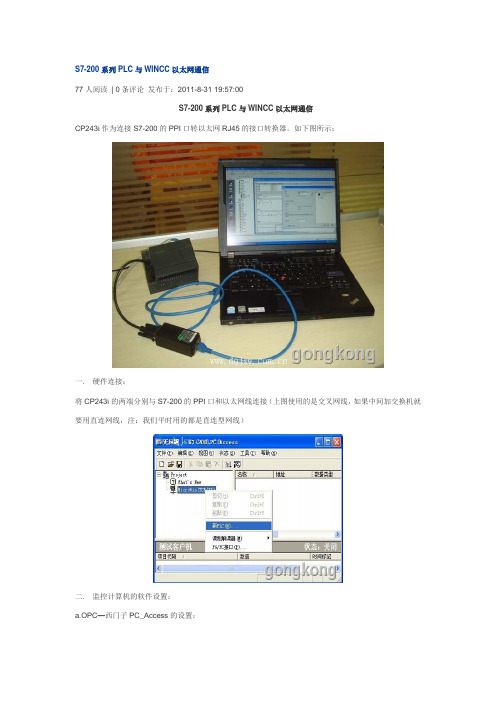
S7-200系列PLC与WINCC以太网通信77人阅读| 0条评论发布于:2011-8-31 19:57:00S7-200系列PLC与WINCC以太网通信CP243i作为连接S7-200的PPI口转以太网RJ45的接口转换器。
如下图所示:一. 硬件连接:将CP243i的两端分别与S7-200的PPI口和以太网线连接(上图使用的是交叉网线,如果中间加交换机就要用直连网线,注:我们平时用的都是直连型网线)二. 监控计算机的软件设置:a.OPC—西门子PC_Access的设置:S7-200一般都是通过PC_Access(OPC server)软件再与WinCC相连的。
因此要首先设置PC_Access,但是在设置前一定要先运行一次西门子的MicroWin ,在它的设置PG/PC接口中选择[ TCP/IP(Auto)à实际的网卡名],目地是将PC_Access的驱动选为TCP/IP, 之后打开PC_Access,见下图:用鼠标右健点击[ MicroWin(TCP/IP) ],然后用鼠标左键选择[ 新PLC(N)… ]只要填写[ IP地址:192 .168 .1 .10 ](注:这是CP243i转换器的IP地址),然后直接点击[ 确认] ,进入下图:用鼠标点击[NewPLC]à新(N) à项目(I) ,如下图所示:下边做4个例子:(1)名称:ITEM_VB10,地址:VB10,数据类型:BYTE(2)名称:ITEM_Q0_0,地址:Q0.0,数据类型:BOOL(3)名称:ITEM_I0_2,地址:Q0.2,数据类型:BOOL(4)名称:ITEM_MD20,地址:MD20,数据类型:REAL添加完变量后,一定要存一下盘!至于文件名随便写一个或用缺省的也可建立4个ITEM后,用鼠标安下图次序(1)(2)(3)依次点击,就进入了测试状态如果通讯正常,质量显示为good 否则为badb. 西门子WinCC的设置:打开WinCC,新建一个项目[ test_s7_200]:用鼠标右键点击[变量管理] à添加新的驱动程序(N) à选择OPC.chn 用鼠标右键点击[OPC Groups (OPCHN Unit #1) ] à选择[ 系统参数]用鼠标双击[ \\<LOCAL< a>> ] ,搜索本机OPC服务器:选择[ S7200.OPCServer ],再选择[ 浏览服务器] ,选择[ 下一步]将Items栏中内容全部选定,然后点击[添加条目] 选择[ 是]选择[ 确定]选择[ 完成],之后PC_Access中的变量就来到WinCC中:前两天有一个类似的问题,OPC是必需的,可以用PC Access(7-200专用的OPC,8个连接限制),也可以用Simaic Net(S7 PLC通用的,最多64个连接)。
S7-200 与WinCC 之间通过以太网的OPC 通讯

7Hale Waihona Puke 8/2005西门子(中国)自动化与驱动集团|技术支持与服务|西门子自动化与驱动集团...
Page 4 of 4
现在您已经可以在CPU和WinCC之间交换数据了。 Top
© 西门子(中国)有限公司 自动化与驱动集团 2005 - 隐私保护政策 / 使用条款 最新更新时间:2005-7-8
/service/e-training/NET/NET_GS_008.asp
1. 用鼠标右键点击OPC Groups 。 2. 在快捷菜单中点击System Parameter 。
/service/e-training/NET/NET_GS_008.asp
7/8/2005
西门子(中国)自动化与驱动集团|技术支持与服务|西门子自动化与驱动集团...
CP243-1快速入门:S7-200 与WinCC 之间通过以太网的OPC 通讯
为了实现S7-200和WinCC之间的以太网通讯,您应该选择OPC方式。因此,在与 WinCC连接之前,您应该先完成S7-200和OPC Server之间的通讯。
1. 用鼠标右键点击Tag Management 。 2. 在快捷菜单中点击Add New Driver 。
/service/e-training/NET/NET_GS_008.asp
7/8/2005
西门子(中国)自动化与驱动集团|技术支持与服务|西门子自动化与驱动集团...
Page 2 of 4
1. 在文件目录中选择Opc.chn 。 2. 点击Open按钮。
Page 3 of 4
1. 点击OPC.SimaticNET 。 2. 点击Browse Server按钮。
1. 在变量列表中选择所需要的变量。 2. 点击Add Items按钮。
s7-200smart 和工控机上的wincc通信

STEP 7 硬件组态 PC Station的组态步调之阳早格格创做硬件需要战硬件需要硬件:① S7200 SMART CPU(固件版原 V2.0及以上 )② PC 机(戴一般以太网卡)③接换机、以太网线硬件:① STEP 7Micro/WIN SMART V2.0② STEP 7 V5.5 SP4③ SIMATIC NET V8.2④ WINCC V7.2⑤支配系统 WIN 7 64位博业版STEP7中组态 PC Station1.正在 STEP7 中新建名目,组态 PC Station.挨启 STEP7 并新建一个名目:“S7200 SMART OPC”,通过“Insert”>“Station”>“SIMATIC PC Station”拔出一个PC站,PC站的名字为:“SIMATIC PC Station(1)”.如图1.所示.注意:STEP7 中 PC Station 的名字“SIMATIC PC Station(1)”要取 SIMATIC NET 中“站组态编写器”的“站名”相共.图1.拔出并组态PC 站2.单打 Configuration 即可加进 PC Station 硬件组态界里.正在第一个槽中,从“SIMATIC PC Station”>“User Application”>“OPC Server”下,采用版原“SW V8.2”,增加一个 OPC Sever 的应用.如图2.所示.注意:采用的 OPC Server 版原需要取 SIMATIC NET 硬件版原普遍.图2.PC Station的硬件组态正在第两个槽中,从“SIMATIC PC Station” >“CP Industrial Ethernet”>“IE General”下,采用版原“SW V8.2”,增加一个IE General.并正在弹出的“Ethernet interface IE General ”属性对付话框中面打“New”,新建一个以太搜集,并树坐IP 天面.如图3.所示.注意:IP address 的树坐需要取 PC 机网卡的本质天面相共.图3.增加 IE General 并树坐以太网天面完毕 PC 站硬件组件树坐后,按下“Save and Compile”按钮,保存并编译目前组态摆设.3.摆设搜集对接通过面打工具栏左上角搜集摆设的图标加进搜集摆设,而后正在 NetPro 搜集摆设中,鼠标左键 OPC Server,采用“Insert New Connection”.正在弹出的“Insert New Connection”对付话框中采用通疑伙陪为“Unspecified”,对接典型为“S7 connection”,如图4. 所示.图4.拔出一个新的搜集对接正在“Insert New Connection”对付话框中采用“Apply”按钮,正在弹出的“Properties S7 connection”对付话框中树坐通疑伙陪圆IP天面,即 S7200 SMART CPU IP 天面.面打“Address Detail”按钮,定义通疑伙陪圆得 TSAP:03.01.如图5. 所示.图5.树坐 S7 对接属性及 TSAP 4.编译并保存搜集对接确认完毕所有摆设后,已建佳的S7对接会隐现正在对接列表中.面打编译存盘按钮或者采用“Network”>“Save and Compile”,如得到 No error 的编译截止,则精确组态完毕.如图6. 所示.图6.编译并保存搜集对接那里编译截止疑息非常要害,如果有过失疑息(error Message),证明组态没有精确,是没有克没有及下载到PC Station 中的. 乐成编译完毕后,正在 STEP7 中的所有 PC Station 的硬件组态便完毕了.使用“Station Configuration Editor”创造 PC Station通过“Station Configuration Editor”创造一个假造的 PC Station 硬件机架,以便正在STEP7中组态的 PC Station 下载到那个假造的 PC Station 硬件机架中来.1. 加进 PC Station 硬件机架组态界里正在 Windows 桌里中单打图标,加进 PC Station 硬件机架组态界里.2. 增加 OPC Server采用第一号插槽,鼠标左键,采用"Add",正在弹出的增加组件窗心中采用 OPC Server,如图1.所示.图1.拔出 OPC Server3. 增加组件窗心中采用 IE General采用第两号插槽,鼠标左键,采用"Add",正在增加组件窗心中采用 IE General,如图2.所示.图2.拔出 IE General注意:STEP7 中的 PC Station 硬件组态取假造 PC Station 硬件机架的组件、“Index”必须真足普遍.4. 网卡参数摆设拔出 IE General 后,随即会弹出组件属性对付话框.如果需要建改网卡参数,则不妨通过面打“Network Properties”按钮举止网卡参数摆设,如图3.所示.图3.加进PC 网卡参数树坐5. 命名 PC StationPC Station 增加完“OPC Server”战“IE General”组件后,需要命名 PC Station,该名字需要取 STEP 7 硬件组态中的“SIMATIC PC Station(1)”的名字普遍,如图4.所示.图4.命名 PC STATION Station name下载 PC Station硬件组态及搜集对接1.树坐 PG/PC 接心正在 STEP7 硬件中,通过“Options”>“Set PG/PC Interface”加进树坐界里,如图1.所示.注意:需要采用 PC 机的相映的以太网卡,采用协议TCPIP.Auto;如果需要下载 PC Station 取STEP 7 硬件位于共一台 PC 上,则PG/PC接心也不妨采用“PC internal.local”.图1.树坐PG/PC接心2.查看摆设统造台通过Windows “启初”>“所有步调”>“Siemens Automation>“SIMATIC”>“SIMATIC NET”>“CommunicationSetting”加进摆设统造台查看,如图2.所示.注意:“IE General”组件的支配模式需要为“Configured mode ”.对付于矮版原的 Simatic Net 硬件,有大概需要脚动将模块模式(Mode of the module)从PG模式切换到组态模式(Configured mode),并树坐 Index 号,而后再正在 Station Configuration Editor 中增加硬件.图2.摆设统造台3.使用STEP7硬件下载PC Station组态.STEP 7 硬件中,采用相映的 PC Station 站面,面打下载图标,下载 PC Station 名目组态,如图3.所示.图3.下载 PC Station 名目组态4.正在搜集摆设中将摆设佳的对接下载到 PC Station 中.下载完毕后,再次挨启“Station Configuration Editor”,PC Station运止以及对接状态将革新,如图4.所示.正在编程历程中,不妨根据那些状态隐现举止推断组态是可精确.图4.下载完毕后的状态SIMATIC NET取S7200 SMART 集成以太网心OPC 通疑(TIA仄台)硬件:①S7200 SMART②PC 机 ( 集成以太网卡)硬件:① STEP 7Micro/WIN SMART V2.1② STEP 7 Professional(TIA Portal V13 SP1 Upd 9)③ SIMATIC NET V13 SP2④支配系统 Windows 7 Professional 64位 SP1正在 TIA Portal 仄台中摆设 PC station1. 使用 TIA V13 SP1 Upd 9 硬件 Portal 视图中,创造新名目2. 增加 PC 系统并命名设备称呼加进“名目视图”,正在“名目树” 下单打“增加新设备”,正在对付话框中采用 PC 系统>惯例 PC,命名为 PC station 如图1 所示图1. 增加新设备3. 增加 OPC服务器及惯例 IE加进设备视图>硬件目录>用户应用步调> OPC 服务器,单打,增加 OPC服务器;加进设备视图>硬件目录>通疑模块> PROFINET/Ethernet > 惯例 IE,单打,增加惯例 IE 卡,增加子网,树坐 IP 天面,截止如图2 所示4.建坐 S7 对接而且树坐对接参数挨启搜集视图,面打对接,采用S7对接,默认对接为HMI 对接,需要建改;面打 OPC server ,左键增加新对接;创造新对接对付话框采用已指定,当天接心采用 IE general,面打增加;属性>惯例>惯例,伙陪站面及接心树坐为已知;伙陪 IP 天面树坐为 192.168.0.22(为 S7200 SMART 集成以太网心的IP 天面);属性>惯例>天面仔细疑息,伙陪 TSAP 树坐为 03.00 .树坐步调如图3 所示.图3. 建坐 S7对接及参数摆设5.死成 XDB 组态文献搜集视图中,面打 PC station 站面,属性> XDB 组态,勾选“死成 XDB 文献” 而后将名目举止编译.如图4所示. STATION CONFIGURATOR 中导进 XDB 组态文献正在估计机“启初”菜单中,搜索,输进闭键字 STATION CONFIGURATOR ,单打找到的硬件,挨启;正在挨启的 Station Configuration Editor 中面打“Import Station”,采用XDB保存路径导进导进历程及截止如图5所示.S7200 SMART 侧树坐 IP 天面树坐 S7200 SMART PLC 的 IP 天面为192.168.22,使用网线对接 PLC 的以太网心战电脑的以太网心使用 OPC SCOUT 尝试正在估计机“启初”菜单中,搜索 SIMATIC NET 的 OPC Scout V10 ,单打挨启,建坐变量:MB10,MB11 ,MD20, MD24 ,MD28.挨启STEP 7MicroWIN SMART,正在状态图表中赋值.如图6 所示罕睹问题怎么样明白建坐的变量的起初天面,数据典型及个数以建坐M区变量为例证明,如下图所示S7200 SMART 要接换V区数据,OPC scout 中无法增加DB 块的变量怎么办?S7200 SMART 要通疑 V 区数据,需要正在 OPC SCOUT 中建坐 DB1 的数据如果正在OPC Scout 中无法建坐 DB 块数据,不妨先拔出M变量,而后举止建改,建改要领如下:注意!OPC scout 如果无法建坐DB块变量,正在M区建改以来也只可用于尝试 S7 通疑是可乐成,正在客户端需要单独建坐变量。
S7-200与WinCC的通信实现

S7-200与W i n C C的通信实现一、整体方案二、PCstation方式1.在micro/win中进行设置,用以太网配置向导来生成cp243-1的模块在设置本地和对方的TASP:传输访问节点,即双方通讯的ID。
LOCAL和PARTERNER的概念:对那一方进行配置哪一方就作为LOCAL。
TASP(TransportServiceAccessPoint)地址是通信连接地址它,包括两部分中数据的含义: AB.CD:AB可以任意定义;C表示机架号,CPU200默认为0,PCStation默认为1;D表示OPCServer的槽号,必须与PCStationEditor中配置一致。
第一部分:通信连接号,如10。
第二部分:CP243-1模块安装在S7-200的机架/槽号,如“00”代表CP243-1安装在0号机架0号槽(即CPU之后的第一个模块。
此处中的地址,不能在程序中被占用。
完成以太网模块的组态,在200的程序快的“调用子模快”中进行调用。
2.将本机配置为PCStation站打开StationConfigurationEditor工具,操作如下图所示:3.在STEP7中插入PCSTATION组态,并设置合适的IP地址。
PCStation:IEGeneral,SWV6.2,OPCServer,SWV6.1注意:PCStation的名字为上面配置时,使用的名字(OPC_CP243),IP地址为PCStation的地址,即本机地址。
注意:将连接设置为内部连接(表示PCstation与STEP7安装在同一台机器上)。
(1)通过SetPG/PCInterface改变连接(2)通过设置ConfigurationConsole在SIMATICNet>>ConfigurationConsole中设置Configurationmode(一般默认为该模式),并将Accespoints设置为内部连接。
4.在STEP7中插入otherStation组态(s7-200)5.在STEP7的NETPRO中建立S7连接将OtherStation挂到IndustiralEhernet上面,指定的IP地址为S7-200地址,即配置CP243-1时使用的地址。
S7-200-通过SIMATIC-NET-OPC-Server-建立S7连接与WinCC-之间进行通信
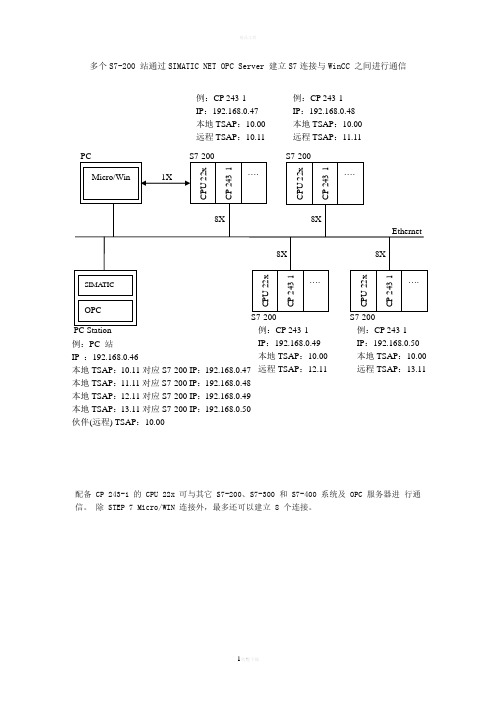
多个S7-200 站通过SIMATIC NET OPC Server 建立S7连接与WinCC 之间进行通信配备 CP 243-1 的 CPU 22x 可与其它 S7-200、S7-300 和 S7-400 系统及 OPC 服务器进 行通信。
除 STEP 7 Micro/WIN 连接外,最多还可以建立 8 个连接。
例:PC 站 IP :192.168.0.46 本地TSAP :10.11对应S7-200 IP :192.168.0.47 本地TSAP :11.11对应S7-200 IP :192.168.0.48 本地TSAP :12.11对应S7-200 IP :192.168.0.49 本地TSAP :13.11对应S7-200 IP :192.168.0.50 伙伴(远程) TSAP :10.00 例:CP 243-1 IP :192.168.0.47 本地TSAP :10.00 远程TSAP :10.11 例:CP 243-1IP :192.168.0.48本地TSAP :10.00远程TSAP :11.11IP :192.168.0.49 本地TSAP :10.00 远程TSAP :12.11 IP :192.168.0.50 本地TSAP :10.00 远程TSAP :13.11实现通信之前要求有下列组件:S7-200部分•STEP 7 - Micro / WIN 3.2 + SP1或更高版本(截至2013年最新版本为4.0 SP9) 注:用高版本打开的项目无法用低版本打开,即不能向下兼容。
•PC/PPI电缆或一个带MPI电缆的CP 5611/5511•或PC Adapter USB (与S7-200通讯方法见S7-200配置步骤1))•下列类型的CPU 22x- 不低于1.10版本的CPU 222或- 不低于1.10版本的CPU 224或- 不低于1.00版本的CPU 226或- 1.00 或更高版本的CPU 226XM•CP 243-1(6GK7 243-1-1EX00-0XE0)PC站部分•拥有Ethernet网卡的PC•SIMATIC NET CD 07/2001(截至2013年最新NET版本WinXP下支持2008版本,Win7 32bit、64bit下支持2010版本)•WinCC V5.1或更高版本(截至2013年最新WinCC版本为7.2)•带网络连接电缆的集线器或直接连接电缆一)S7-200端配置步骤:1)通过PC Adapter USB配置CP 243-1:注:由于现在PC机COM口非常少,在此仅介绍使用PC Adapter USB连接S7-200配置CP 243-1。
- 1、下载文档前请自行甄别文档内容的完整性,平台不提供额外的编辑、内容补充、找答案等附加服务。
- 2、"仅部分预览"的文档,不可在线预览部分如存在完整性等问题,可反馈申请退款(可完整预览的文档不适用该条件!)。
- 3、如文档侵犯您的权益,请联系客服反馈,我们会尽快为您处理(人工客服工作时间:9:00-18:30)。
西门子(中国)自动化与驱动集团|技术支持与服务|西门子自动化与驱动集团... Page 5 of 19
2. 在此处填写CLIENT端的IP 地址。 3. 在此处填写TSAP 地址,请使用10.11 。 4. 点击OK按钮。
1. 选择CRC校验。 2. 使用缺省的时间间隔30 秒。 3. 点击Next>按钮。
/service/e-training/NET/NET_GS_007.asp
7/8/2005
西门子(中国)自动化与驱动集团|技术支持与服务|西门子自动化与驱动集...
Page 13 of 19
1. 输入Partner的IP地址。 2. 点击Address Details按钮。
Page 14 of 19
步骤6:用Configuration Console 配置PC站
在Windows起始菜单中选择:Start-->Simatic-->SIMATIC NET-->Settings->configuration Console 进入配置画面。
1. 选择Configured mode 。 2. 选择 3 作为Index 。 3. 点击Apply按钮。
西门子(中国)自动化与驱动集团|技术支持与服务|西门子自动化与驱动集团... Page 1 of 19
首页 | 西门子中国 | English | 与我们联系 | 网 新闻和动态 产品和系统 应用实例 技术支持与服务 培训与资料 合作伙伴 关于我们 电子商
CP243-1快速入门:S7-200 与PC 机之间通过以太网的OPC 通讯
将PG/PC 接口该为 S7ONLINE(STEP 7)-->PC internal(local).
步骤4:用STEP 7 软件配置您的PC站
/service/e-training/NET/NET_GS_007.asp
7/8/2005
7/8/2005
西门子(中国)自动化与驱动集团|技术支持与服务|西门子自动化与驱动集团... Page 9 of 19
双击IE General模块并点击Properties按钮,在配置画面中输入IP地址和子网掩 码。
步骤5:用STEP 7 软件配置一个Other station和这个站与OPC Server之间的连接
Page 11 of 19
1. 在interfaces 标签页中点击New 按钮。 2. 点击Ind Ethernet 。 3. 点击OK确认。
1. 点击此复选框去掉框中的复选标记。 2. 点击Ethernet( 1 ) 。 3. 输入IP地址和子网掩码。
/service/e-training/NET/NET_GS_007.asp
/service/e-training/NET/NET_GS_007.asp
Page 10 of 19
点击此处的按钮进入NetPro 配置画面。
双击Other station 。
/service/e-training/NET/NET_GS_007.asp
7/8/2005
西门子(中国)自动化与驱动集团|技术支持与服务|西门子自动化与驱动集...
西门子(中国)自动化与驱动集团|技术支持与服务|西门子自动化与驱动集团... Page 6 of 19
点击 Finish 按钮,完成对该模块的配置。
步骤2:在SERVER 上编写通讯程序
您可以使用向导程序为您提供的子程序,在SERVER 上编写图中的通讯程序。然 后,将整个项目下载到作SERVER的CPU上。
技术支持与服务 技术资源 信息查阅 互动社区 专家奉献 网上课堂 专家会议 AVC增值服务
产品与系 工业自 运动控制系 过程自 标准传动 大型传动 低压电 电气安 合资公司
必备条件 步骤1:将CP243-1配置为SERVER 步骤2:在SERVER上编写通讯程序 步骤3:设置PG/PC 接口 步骤4:用STEP 7软件配置您的PC站 步骤5:用STEP 7软件配置一个Other station 和这个站与OPC Server之间的连接 步骤6:用Configuration Console配置PC站 步骤7: 用Station Configuration Editor配置PC站 步骤8:回到 STEP 7软件中的NetPro 配置画面 步骤9:启动OPC Scout
步骤1:将CP243-1配置为SERVER
使用STEP 7 Micro/WIN32中的向导程序。软件的版本应该为V3.2 SP1或以上。在 命令菜单中选择Tools--> Ethernet Wizard 。
1. 点击Next>按钮,系统会提示您在使用向导程序之前,要先对程序进行编译。 2. 点击Yes编译程序。
步骤7: 用Station Configuration Editor配置PC站
/service/e-training/NET/NET_GS_007.asp
7/8/2005
西门子(中国)自动化与驱动集团|技术支持与服务|西门子自动化与驱动集...
/service/e-training/NET/NET_GS_007.asp
7/8/2005
西门子(中国)自动化与驱动集团|技术支持与服务|西门子自动化与驱动集团... Page 7 of 19
步骤3:设置PG/PC 接口
/service/e-training/NET/NET_GS_007.asp
7/8/2005
西门子(中国)自动化与驱动集团|技术支持与服务|西门子自动化与驱动集团... Page 3 of 19
1. 在此处选择模块的位置。 2. 在线的情况下,您也可以用Read Modules按钮搜寻在线的CP243-1模块。 3. 点击Next>按钮。
1. 为Partner选择10 作为Connection Resource 。 2. 点击OK 。
/service/e-training/NET/NET_GS_007.asp
7/8/2005
西门子(中国)自动化与驱动集团|技术支持与服务|西门子自动化与驱动集...
1. 在此处填写IP地址。 2. 在此处填写子网掩码。 3. 选择模块的通讯类型。 4. 点击Next>按钮。
/service/e-training/NET/NET_GS_007.asp
7/8/2005
西门子(中国)自动化与驱动集团|技术支持与服务|西门子自动化与驱动集团... Page 4 of 19
1. 在此处填写模块占用的输出地址,建议使用缺省值。 2. 配置模块的连接个数。 3. 点击Next>按钮。
1. 配置该模块为SERVER。
/service/e-training/NET/NET_GS_007.asp
7/8/2005
西门子(中国)自动化与驱动集团|技术支持与服务|西门子自动化与驱动集...
Page 16 of 19
步骤8:回到 STEP 7软件中的NetPro配置画面
1. 点击SIMATIC PC Station ( 1 ) . 2. 点击此处编译硬件组态。 3. 下载硬件组态。
1. 填写模块所占用的V存储区的起始地址。 2. 你也可以通过Suggest Address按钮来获得系统建议的V存储区的起始地址。 3. 点击Next>按钮。
/service/e-training/NET/NET_GS_007.asp
7/8/2005
步骤9:启动OPC Scout
在Windows起始菜单中选择: Start-->Simatic-->SIMATIC NET-->Industrial Ethernet-->SOFTNET Industrial Ethernet-->OPC Scout启动OPC Scout 。
/service/e-training/NET/NET_GS_007.asp
7/8/2005
西门子(中国)自动化与驱动集团|技术支持与服务|西门子自动化与驱动集...
Page 17 of 19
1. 双击OPC SimaticNET 。 2. 在Input a Group Name 栏中输入变量组的名称,例如CP243-1 。 3. 点击OK 。
Page 15 of 19
点击Add 按钮。
1. 选择OPC Server 。 2. 选择1作为Index 。 3. 输入OPC Server 。 4. 点击OK 。
/service/e-training/NET/NET_GS_007.asp
7/8/2005
/service/e-training/NET/NET_GS_007.asp
7/8/2005
西门子(中国)自动化与驱动集团|技术支持与服务|西门子自动化与驱动集团... Page 2 of 19
• 带有以太网卡的PC机上,安装了STEP 7 和SIMATIC NET 软件。
在项目中插入一个Other station 。
/service/e-training/NET/NET_GS_007.asp
7/8/2005
西门子(中国)自动化与驱动集团|技术支持与服务|西门子自动化与驱动集...
7/8/2005
西门子(中国)自动化与驱动集团|技术支持与服务|西门子自动化与驱动集...
Page 12 of 19
4. 点击OK确认。
1. 点击OPC Server,添加一个连接。 2. 双击连接对其进行配置。
1. 在Connection Partner中选择Unspecified 。 2. 在Connection 中选择S7 connection 。 3. 点击Apply按钮进入参数配置画面。
